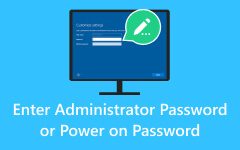Hur man återställer Windows 10-lösenord: Nybörjarvänlig guide
Att återställa ett Windows-lösenord är en viktig färdighet i dagens digitala tidsålder, där våra liv och arbete är intrikat kopplade till våra datorer. Det är viktigt att förstå processen för lösenordsåterställning om du har glömt ditt lösenord eller behöver tillgång till ett Windows-system. Windows, ett av de mest använda operativsystemen globalt, erbjuder flera metoder för att återfå åtkomst till ditt konto, var och en med krångligheter och effektivitet. Dessutom kommer den här artikeln att utforska de olika teknikerna för att återställa ditt Windows-lösenord. Oavsett om vi använder standardsättet online för att utnyttja administrativa privilegier eller använda verktyg från tredje part, vi har dem. Att behärska dessa metoder kommer att återta din digitala identitet och förbättra din datorfelsökning och säkerhetskunskaper. Låt oss börja återställa Windows 10-lösenord eller lösenord från andra Windows OS-versioner!
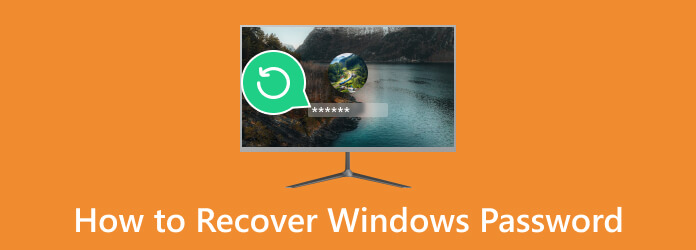
Del 1. Återställa Windows-lösenord via standardsätt
Att återställa ett Windows-lösenord via ett Microsoft-konto är bekvämt och säkert. När ditt Microsoft-konto är länkat till din Windows-enhet kan ett glömt lösenord enkelt återställas online. Denna metod ger ett sömlöst sätt att återställa åtkomst till ditt Windows-system samtidigt som du säkerställer din datas säkerhet. Följ bara stegen nedan för att verifiera din identitet och skapa ett nytt lösenord för att återställa Windows-lösenordet.
steg 1Gå till en webbläsare på en enhet med internetåtkomst och gå till Microsoft-kontoåterställning sida. Infoga e-postadressen som är kopplad till ditt Microsoft-konto och följ instruktionerna på skärmen för att verifiera din identitet.
steg 2Microsoft kommer att använda denna information för att bekräfta din identitet. Sedan kan du skapa ett nytt lösenord för ditt Microsoft-konto. Följ instruktionerna för att ställa in ett nytt lösenord.
steg 3Se till att välja ett starkt lösenord att komma ihåg. När du har slutfört dessa steg kommer lösenordet för ditt Microsoft-konto att återställas. Du kan använda det nya lösenordet för att logga in på din Windows-dator.
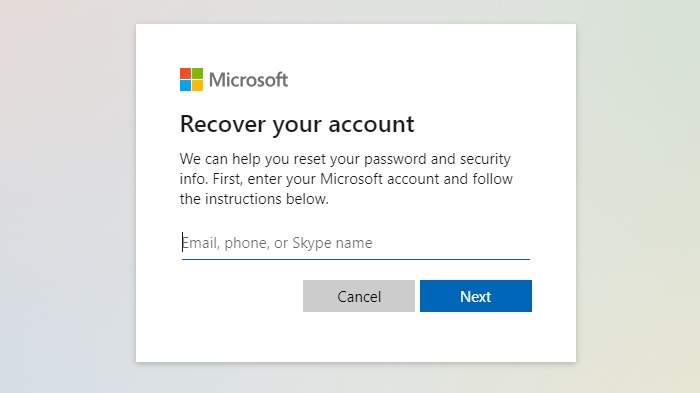
Del 2. Återställ Windows-lösenordet via tredjepartsverktyg
1. Ophcrack
Om du letar efter en gratis lösning för att återställa administratörslösenordet för Windows 10, ophcrack är värt att överväga. Denna Windows-lösenordsknäckare är byggd på regnbågstabeller och erbjuder en effektiv metod för lösenordshämtning utvecklad av metodens uppfinnare. Här är några funktioner som gör det till ett värdefullt val:
Funktioner
- • Ophcrack körs på olika plattformar, inklusive Windows, Linux/Unix och Mac OS X, vilket ger flexibilitet i ditt val av operativsystem.
- • Den kan knäcka både LM- och NTLM-hashar, vilket gör den lämplig för olika Windows-versioner.
- • Ophcrack tillhandahåller gratis tabeller för Windows XP och Vista/7, vilket säkerställer tillgänglighet för användare av dessa Windows-utgåvor.
steg 1Besök den officiella Ophcrack-webbplatsen för att ladda ner verktyget. Kör installationsprogrammet och följ instruktionerna i installationsfönstret för att installera Ophcrack på din dator. För att göra en startbar Ophcrack USB behöver du ett USB-minne med 1 GB av rymden.
steg 2Tryck på den avsedda knappen under uppstart (t.ex. F2 eller Del) för att ange din dators BIOS or UEFI inställningar. Justera startordningen för att prioritera Ophcrack USB. Spara ändringar och avsluta inställningarna; din dator kommer att starta från Ophcrack USB.
steg 3Ophcrack upptäcker och visar användarkonton och sedan väljer du målkontot för lösenordsåterställning. De Windows 7 lösenord spricka processen börjar; varaktigheten varierar med lösenordets komplexitet, och det återställda lösenordet visas när det är klart.
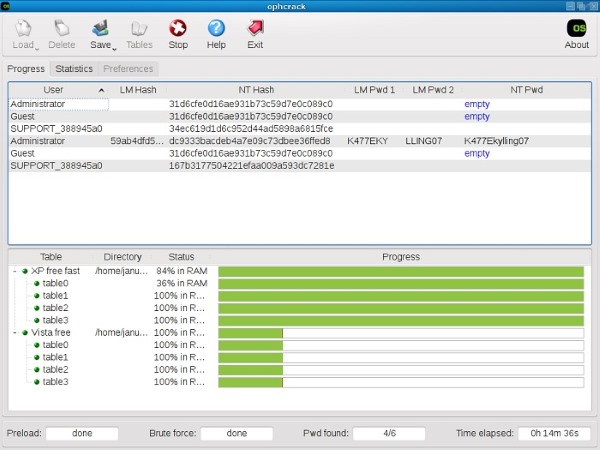
2. Tipard Windows Lösenordsåterställning - Rekommenderat verktyg
Även om Ophcrack är ett användbart alternativ, kräver det extra tid och ansträngning att använda det. Om du letar efter en mer användarvänlig, heltäckande och effektiv lösning, Tipard Windows Password Reset föreslås. Det ger ett sömlöst sätt att återställa ditt Windows-lösenord utan att kompromissa med dataintegriteten och även utan det faktiska lösenordet. Det är särskilt värdefullt om du behöver återställa eller ändra en administratörs eller en annan användares lösenord i olika Windows-system.
Denna programvara täcker dig när du blir utelåst från din Windows-dator på grund av ett glömt lösenord. Du kan använda den för att låsa upp en Windows-dator utan lösenord och hjälpa dig att återställa lösenord i Windows 10 eller annat tillgängligt Windows-operativsystem. Det är där Tipard Windows Password Reset lyser som det rekommenderade och bästa sättet att återfå åtkomst till ditt system.
Funktioner
- • Dina datas säkerhet är en prioritet. Programvaran garanterar att du låser upp din dator utan att riskera någon dataförlust under lösenordsåterställningen, vilket bevarar alla dina filer och information.
- • Det förenklar att skapa och lägga till nya administratörs- eller användarkonton, vilket gör att du enkelt kan återta kontrollen över din dator.
- • Med stöd för olika märken för stationära och bärbara datorer, inklusive HP, Dell, Acer, Lenovo och ASUS, gör den här appen den till ett mångsidigt och pålitligt val.
- • Den erbjuder tre utgåvor av Windows Password Reset - Standard, Platinum och Ultimate. Denna app låter dig välja den version som passar perfekt med dina krav.
steg 1Installera Windows Password Recovery Tool
Börja din resa för att återfå åtkomst till din dator genom att ladda ner Tipard Windows Password Reset. Se till att installera det på en dator som är tillgänglig. Medan vi rekommenderar ultimata version för tillgång till alla funktioner kan du välja vilken version som helst som passar dina preferenser.
steg 2Välj och bekräfta återställningsmetoden
Öppna programmet och navigera till din föredragna återställningsmetod från programvarans användarvänliga gränssnitt. Placera en enhet för återställning av lösenord, till exempel en USB, CD eller DVD, och välj Skapa lösenord Återställ CD / DVD or Skapa lösenord Återställ USB Flash Drive, beroende på din återställningsenhet.
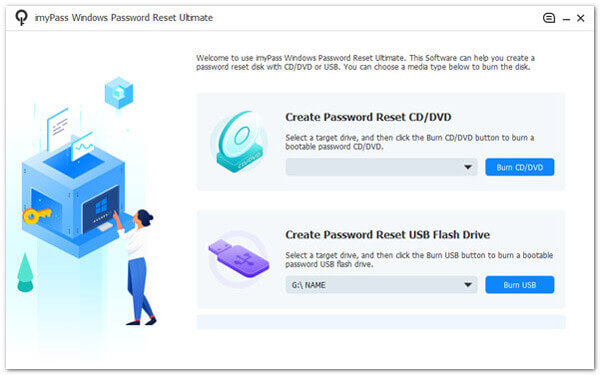
steg 3Konfigurera låst datorstart med startbar disk/USB
När bränningsprocessen är klar, klicka på OK knappen för att avsluta saker. Mata ut enheten för återställning av lösenord och sätt in den i din låsta Windows-dator. Följ din dators startprompt för att komma åt Startmenyn fönstret och välj den startbara enheten.
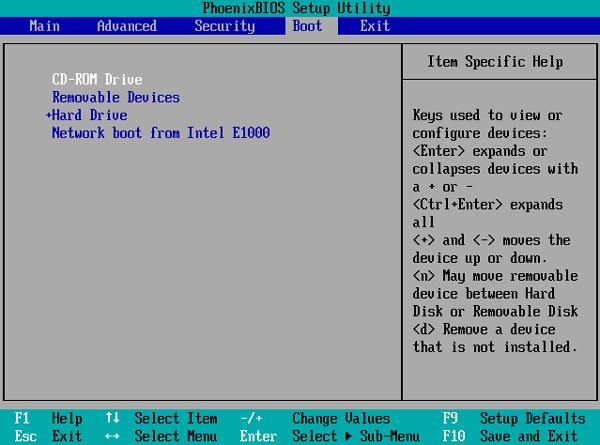
steg 4Välj ett konto och lås upp datorn
Om din dator har flera Windows-operativsystem installerade väljer du det där du vill starta lösenordsåterställningsprocessen. Senare kommer alla användare under det Windows-operativsystemet att visas. Bestäm ett konto, klicka Återställ lösenord, och bekräfta valen genom att klicka Ja.
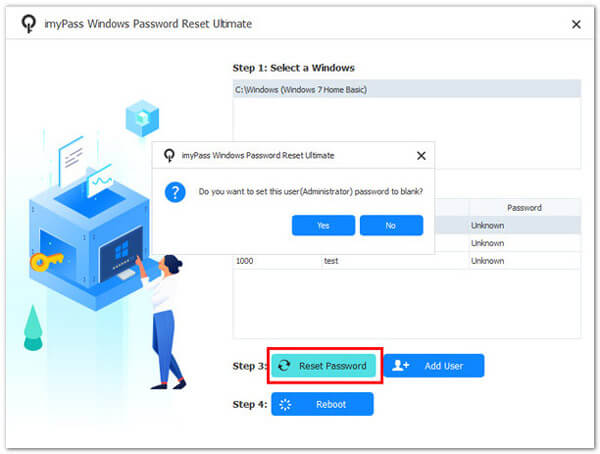
steg 5Ta bort lösenordsåterställningsenheten
Ta slutligen bort disken och starta om enheten. Du kan nu komma åt din dator utan att behöva det ursprungliga lösenordet, allt tack vare Tipard Windows Password Reset. Det är det säkra sättet att låsa upp din stationära dator med lätthet och självförtroende.
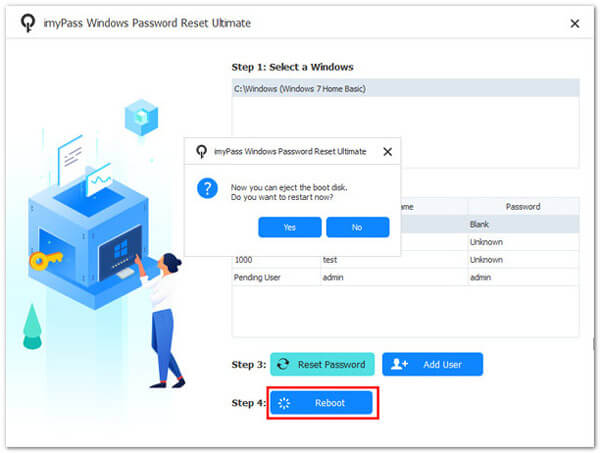
Del 3. Vanliga frågor om att återställa Windows-lösenord
Finns det några begränsningar för att använda tredjepartsverktyg för lösenordsåterställning i Windows?
Ja, det finns begränsningar och potentiella risker förknippade med att använda tredjepartsverktyg för lösenordsåterställning. Vissa av dessa verktyg kanske bara är kompatibla med vissa Windows-versioner eller -utgåvor, och det finns risk för nedladdning av skadlig programvara om den inte kommer från välrenommerade källor. Använd alltid pålitlig och verifierad programvara när du överväger detta alternativ för att felsöka Windows XP Vista har glömt lösenordet.
Kan jag återställa ett Windows-lösenord online på vilken enhet eller webbläsare som helst?
Ja, du har flexibiliteten att initiera processen för onlinelösenordsåterställning från praktiskt taget vilken enhet som helst som har tillgång till internet och är utrustad med en kompatibel webbläsare. Så länge du kan ansluta till internet och komma åt den webbsida som krävs kan du använda den här tjänsten för att återställa ditt Windows-lösenord. Denna tillgänglighet sträcker sig över olika enheter och webbläsare, vilket gör den bekväm och tillgänglig för användare i flera inställningar och situationer.
Är det säkert att återställa mitt Windows-lösenord online?
Microsofts officiella kontoåterställningsprocess är i allmänhet säker och säker. Var dock försiktig med tredjepartstjänster och använd pålitliga källor för ditt lösenord. Om du föredrar en mer användarvänlig och pålitlig lösning, överväg att använda Tipard Windows Password Reset för ökad säkerhet.
Kan jag återställa ett Windows-lösenord på valfri Windows-version?
Metoderna för att återställa Windows-lösenord kan variera något mellan olika Windows-versioner. Principerna förblir dock lika. Du kan vanligtvis återställa lösenord för Windows 10, 8, 7, Vista och XP.
Är det möjligt att återställa ett Windows-lösenord utan att förlora data?
Ja, det är möjligt att återställa ett Windows-lösenord utan att förlora data, särskilt om du använder ansedd programvara för lösenordsåterställning från tredje part. Dessa verktyg är utformade för att låsa upp din dator utan att kompromissa med dina filer eller information. Tipard Windows Password Reset är ett utmärkt exempel på att säkerställa dataintegritet under lösenordsåterställning.
Slutsats
Förmågan att återställa lösenord i Windows 10 är en oumbärlig funktion för användare som står inför lösenordsrelaterade utmaningar. Programvaruverktyg och standardsättet underlättar ofta denna process. Det erbjuder en livlina för dem som kanske har glömt sina lösenord eller behöver återfå åtkomst till sina Windows-baserade system. Dessutom är Tipard Windows Password Reset den mest rekommenderade. Dess nybörjarvänliga gränssnitt och kompatibilitet över flera Windows-operativsystem och enheter säkerställer tillgänglighet och bekvämlighet. I takt med att tekniken utvecklas fortsätter bekvämligheten med lösningar för lösenordsåterställning att förbättras, vilket ger användarna möjlighet att återta kontrollen över sina digitala liv med lätthet och säkerhet.